win7查看mac地址命令是什么 win7查看mac地址方法
更新时间:2022-11-07 16:43:42作者:qiaoyun
mac地址是电脑中的一个物理地址,表示互联网上每一个站点的标识符,但是很多win7系统用户想要查看mac地址,却不知道从何下手,其实可以使用命令来查看,那么win7查看mac地址命令是什么呢?针对这个问题,本文给大家介绍一下win7查看mac地址方法。
方法一:
1、点击开始按钮,找到“运行”,在运行中输入cmd,然后敲回车;如图:
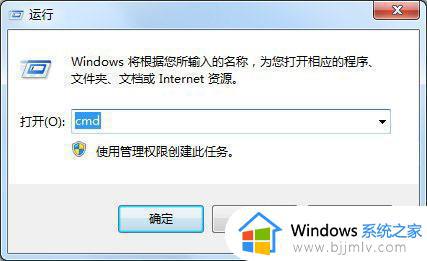
2、在打开的命令提示符中,输入ipconfig /all 或者ipconfig -all,然后回车,找到“物理地址”;如图:
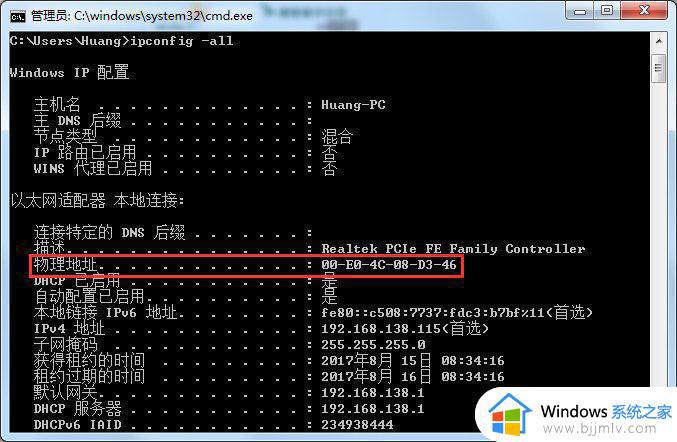
方法二:
1、点击开始按钮,选择“控制面板”;如图:
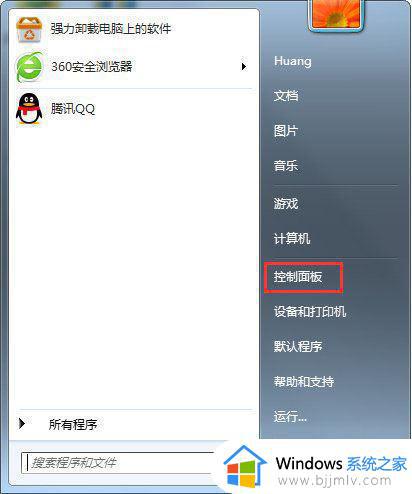
2、在打开的“控制面板”中,找到“网络和Internet”;然后继续找到“网络和共享中心”,点击打开;如图:
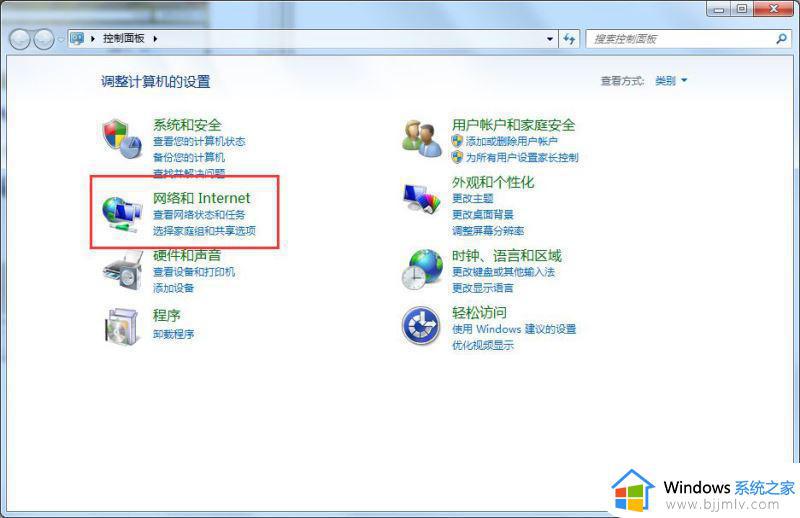

3、在“网络和共享中心”,打开“更改适配器设置”;如图:
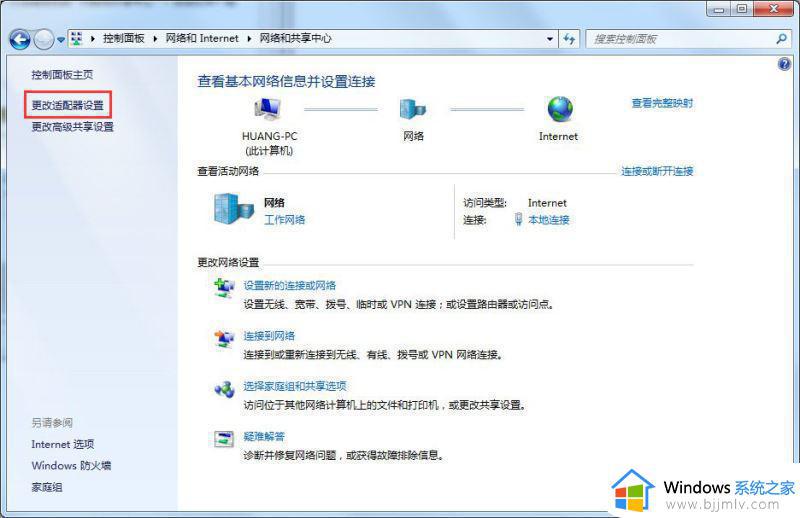
4、右击“本地连接”,选择“状态”;如图:
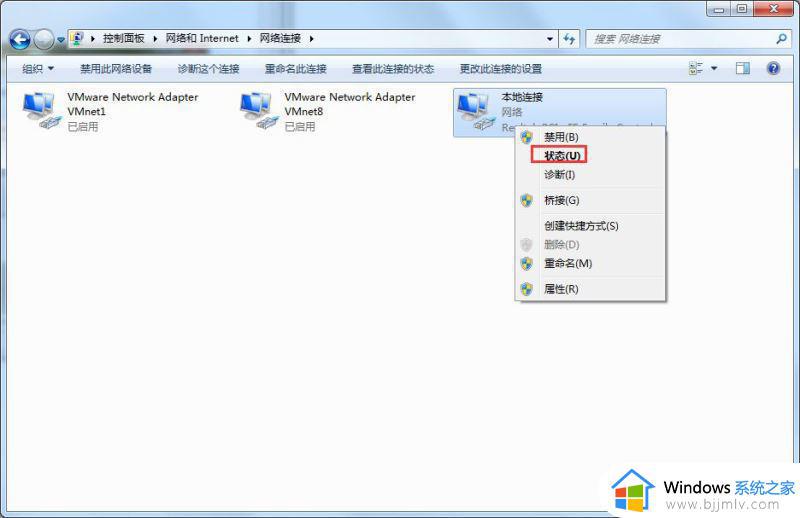
5、在“本地连接 状态”中,点击“详细信息”。然后在“详细信息”中,找到“物理地址”,即MAC地址。
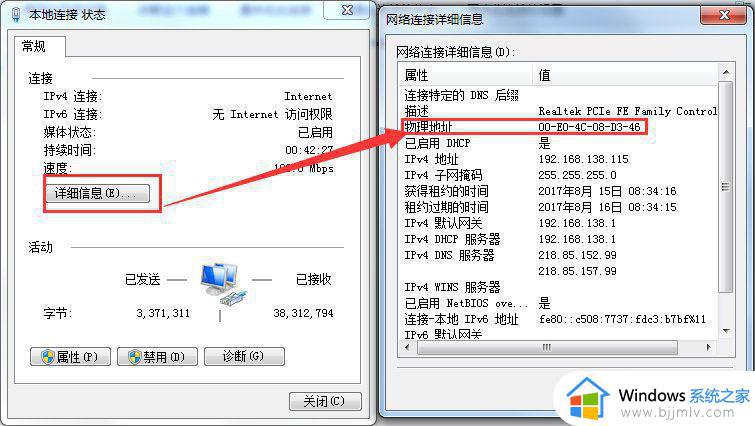
上述给大家讲解的就是win7查看mac地址的详细内容,如果你有需要的话,可以学习上面的方法来进行查看吧。
win7查看mac地址命令是什么 win7查看mac地址方法相关教程
- win7电脑如何查看mac地址 怎么查看win7的mac地址
- win7查询mac地址方法 win7电脑mac地址怎么查看
- win7的mac地址怎么查 win7系统的mac地址如何查看
- windows7查看mac地址图文步骤 windows7怎么查询本机mac物理地址
- win7系统怎么查询mac地址 win7系统查mac地址教程
- win7如何查看电脑ip地址 win7怎么查看本机ip地址
- win7查mac地址的步骤 windows7mac地址怎么查
- win7如何看ip地址 win7查看本机ip地址的方法
- win7怎么查ip地址 查看win7ip地址的方法
- win7系统怎么看ip地址 win7电脑ip地址如何查看
- win7系统如何设置开机问候语 win7电脑怎么设置开机问候语
- windows 7怎么升级为windows 11 win7如何升级到windows11系统
- 惠普电脑win10改win7 bios设置方法 hp电脑win10改win7怎么设置bios
- 惠普打印机win7驱动安装教程 win7惠普打印机驱动怎么安装
- 华为手机投屏到电脑win7的方法 华为手机怎么投屏到win7系统电脑上
- win7如何设置每天定时关机 win7设置每天定时关机命令方法
热门推荐
win7系统教程推荐
- 1 windows 7怎么升级为windows 11 win7如何升级到windows11系统
- 2 华为手机投屏到电脑win7的方法 华为手机怎么投屏到win7系统电脑上
- 3 win7如何更改文件类型 win7怎样更改文件类型
- 4 红色警戒win7黑屏怎么解决 win7红警进去黑屏的解决办法
- 5 win7如何查看剪贴板全部记录 win7怎么看剪贴板历史记录
- 6 win7开机蓝屏0x0000005a怎么办 win7蓝屏0x000000a5的解决方法
- 7 win7 msvcr110.dll丢失的解决方法 win7 msvcr110.dll丢失怎样修复
- 8 0x000003e3解决共享打印机win7的步骤 win7打印机共享错误0x000003e如何解决
- 9 win7没网如何安装网卡驱动 win7没有网络怎么安装网卡驱动
- 10 电脑怎么设置自动保存文件win7 win7电脑设置自动保存文档的方法
win7系统推荐
- 1 雨林木风ghost win7 64位优化稳定版下载v2024.07
- 2 惠普笔记本ghost win7 64位最新纯净版下载v2024.07
- 3 深度技术ghost win7 32位稳定精简版下载v2024.07
- 4 深度技术ghost win7 64位装机纯净版下载v2024.07
- 5 电脑公司ghost win7 64位中文专业版下载v2024.07
- 6 大地系统ghost win7 32位全新快速安装版下载v2024.07
- 7 电脑公司ghost win7 64位全新旗舰版下载v2024.07
- 8 雨林木风ghost win7 64位官网专业版下载v2024.06
- 9 深度技术ghost win7 32位万能纯净版下载v2024.06
- 10 联想笔记本ghost win7 32位永久免激活版下载v2024.06